【AIイラスト】構図の調整に使えるカメラアングルなどのワードまとめ

こんにちは、画像生成AIの研究をしている じょじお(@jojio_illust)です。
この記事は、AIイラストでフレーミング(構図)の調整によく使用される言葉をまとめた記事です。
ここで紹介する言葉を知っておけば、キャラクター(被写体)を自分の思い描く大きさ・向き・角度で描ける可能性が高くなるかと思います。
Dalle2(ダリ2)、Midjourney(ミッドジャーニー)、あるいは にじジャーニーを対象としています。その他のAIについては検証していないのでわかりませんが、恐らく使えるものは多いのではないかと思っています。
はじめに、注意書きとか。
確実に求める結果になるとは限らない
ここで紹介する言葉は、画像生成AIに機能として組み込まれているわけではないため確実に求める結果が得られるとは限りません。その言葉の持つベクトルによって求める結果になりやすい傾向があるだけということをご理解ください。
例えば、”full body shot”とプロンプトに記述すればキャラクターの全身がフレームに収まりやすいですが、組み合わせる言葉のベクトルに影響を受けて顔のアップの画になってしまうこともあります。
Midjourney(ミッドジャーニー)では効果が得られにくい言葉がある。
Dalle2に比べると、Midjourneyはうまく理解してくれない言葉がいくつかありました。
各言葉に、Midjourneyでの使用可否を「〇」と「×」で表現しています。Midjourneyで使えるかどうかはそちらをご参考になさってください。
イラストスタイル・写真スタイル・絵画スタイル・3DCGでも使える。
筆者は写実的な画像を生成するのが好きなので、この記事で紹介しているサンプル画像はすべて写実的な画像を使っていますが、ここで紹介している言葉は、基本的にどのスタイル(イラスト・漫画・絵画・3DCG・etc)の画像でも使えるかと思います。
AIイラストで構図をコントロールしよう
AIイラストでは、フレーミング(構図)をある程度コントロールすることが可能です。
フレーミング(構図)とは、画を構成する要素(キャラ・小物・背景)をどのように配置するかという意味でこの記事では使っています。
この記事では勝手に下記の5つに分類して紹介します。
1.カメラの角度(カメラアングル)
ここでは、カメラをどの角度から撮影するかを調整できる言葉をまとめています。
カメラ撮影におけるカメラアングルに関する用語を、そのまま画像生成AIでも使うことができます。ハイアングル・ローアングルなどがあります。
2.カメラの高さ(カメラポジション・撮影スタイル)
ここでは、カメラの高さを調整できる言葉をまとめています。
カメラ撮影における用語が中心になります。ハイポジション・ローポジション・エアリアルショットなどがあります。
3.被写体のフレームの中での大きさ
フレームの中での被写体の大きさ(カメラと被写体との距離)をコントロールする言葉をまとめています。
ロングショット・クロースアップなどがあります。
4.被写体の水平方向の位置
被写体をフレームの左右どちらに配置するかを指示する言葉についてまとめています。
5.その他の構図に影響を与える言葉
上記以外で、構図に影響を与える言葉をまとめました。
1.カメラの角度をコントールするワード(アングル)
まずは、カメラの角度を調整する言葉を紹介します。
ローアングルショット(low angle shot)

ローアングルショットは、カメラの用語としては、カメラを上の角度に向けた撮影のことをさします。
AIイラストでも、この言葉を使うことで対象物を下から見上げた絵になりやすいです。
ローアングルフルボディショット(low angle full body shot)

下から全身を映した画になりやすいです。(low angle, full bodyと分けて書いても大丈夫です。)
ハイアングルショット(high angle shot)
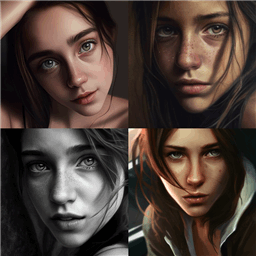
ハイアングルショットとは、カメラを下の角度に向けた撮影のことを指します。
AIイラストでは、対象物を高いところから見下ろした画になりやすいです。
ハイアングルフルボディショット

ハイアングルショットとフルボディショットを複合したショットです。
ダッチアングルショット・ナナメの構図

ダッチアングルは、カメラを傾けて撮影したようなナナメの構図にすることができます。
動きのあるシーンにおいて、躍動感を表現したり、不安や緊張をあおったりする効果が期待できるかと思います。
ダッチアングルの構図にするにはいくつかありますが下記の言葉が有効です。Dalleでは傾ける角度を数字で指定すれば割と細かく調整できる印象です。(例:35°等)
POV
2. カメラの高さをコントロールするワード(ポジション)
この項では、カメラの高さに影響を与える言葉を紹介します。
ハイポジション

高いところからの撮影になります。
Dalleでは有効ですが、midjourney・にじジャーニーでは認識してくれません。
ローポジション

カメラを低い位置にセットした状態から撮影した画になります。
バードアイビュー(bird’s-eye view)

いわゆる俯瞰の画です。ハイアングルよりも高い位置からの見下ろし視点の画になりやすいです。
オーバーヘッドショット

真上から真下を撮影した画になりやすいです。料理などの画に向いているかと思います。
グラウンドレベルショット

グラウンドレベルショットは、カメラを地面ギリギリに構えて撮影する画のことを指します。映像の分野で使われる言葉のようです。
DalleやMidjourneyでも有効ですが、MidjourneyではGround(地面)という言葉に引っ張られて野外の画になりやすいです。
室内での画にしたい時は、言葉のウェイトに注意して使うと良さそうです。
セルフィ―(selfie)

セルフィーショットはいわゆる自撮りショットです。顔の少し上からの接写になります。
Midjourneyではスマホを持った手も一緒に写ってしまう可能性が高いです。手を移さないようにするには上の図のようにネガティブプロンプト「–no smartphone」を記述しておくと手の移り込みの可能性を減らすことができます。
航空写真・空撮・エアリアルショット(aerial view、aerial shot)

”Aerial view”を使えば、空撮写真のような画になりやすいです。
かなりカメラが引くので、建物や自然の景観などの画を生成するのに良さそうです。
衛星写真(satellite photo)
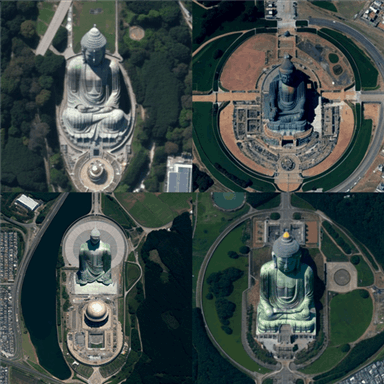
衛星写真(satellite photo)は、aerial shotよりもさらに対象物との距離が遠くなります。Google Earthの画像のような画になります。
3.被写体の大きさをコントロールするワード
この項では、被写体のフレームに対しての大きさをコントールするワードを紹介します。
ミディアムショット
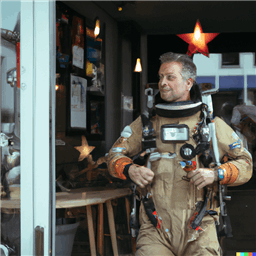
被写体をフレームの中に中間サイズで配置します。
ロングショット・ワイドショット
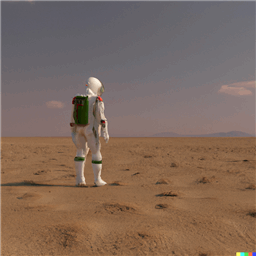
ロングショットは、撮影用語としては被写体との距離を長くとって移す構図のことをいいます。
人を描写する場合は、全身が映ることが多いです。
超ロングショット
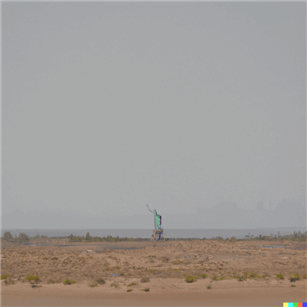
超ロングショットはDalle2で有効です。
上の図は「砂漠にある自由の女神像」という設定の画ですが、カメラが引き過ぎて女神像がめちゃめちゃ小さく写った画になりました。
クロースアップショット(接写)

クロースアップショットは、顔や部位のアップの画になります。
超クロースアップショット(超接写)

クロースアップショットよりも接近した画になります。顔のパーツなどに接近してディティールを描写したいときなどに使えそうです。
フルボディショット(full body shot)

フルボディショットは被写体の全体像を写す画のことを指します。
ネコなどの小さい被写体は、何も考えなくても全体がフレームに収まることが多いですが、建物や大型の車などの大きなものを描写するときは、フレームから見切れてしまうことがあります。
大きなものでもフレームの中に全体を収めた画にしたいときに、フルボディショットはとても有効です。
その他の被写体のサイズコントロールに使えるワード
- face shot
- 顔のアップになります。
- cowboy shot
- モモ・腰あたりから上を写したショット。dalleでは有効です。Midjourney・にじジャーニーでは使えないようです。
- bust-up shot
- 胸から上を写したショット。dalleでは有効です。Midjourney・にじジャーニーでは使えるか不明。
被写体の向きに関連するワード
被写体の向き(正面・左右・背後)に関連するワードを紹介します。
フロントビュー(Front view)

フロントビューと指定することで、被写体を正面方向から写した画になりやすいです。
被写体が人であれば、あわせて「looking at the camera(looking at the viewer)」と指定するとカメラ目線になりやすいです。
サイドビュー(side view)

サイドビューと指定することで、真横からの画になりやすいです。
右向きか左向きかのコントロールはかなり効きづらい印象です。
バックショット・バックビュー(back shot, back view)

バックショットと指定することで、被写体の後ろからの画になりやすいです。
被写体の水平位置
被写体の水平位置はかなりざっくりとしたコントロールができます。
AIは左右を確実に理解はしていないようですが、on the left / rightと記述すると「画面の端のどちらかに寄せるんだな」くらいの理解はしているようです。
Dalleでは左右を逆に理解している、というネット情報もありました。私も2,3回試した感覚ではそのように思います。
左配置・右配置

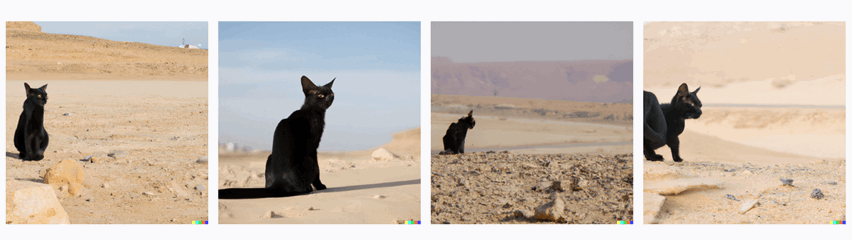
その他の構図
アイソメトリック・isometric

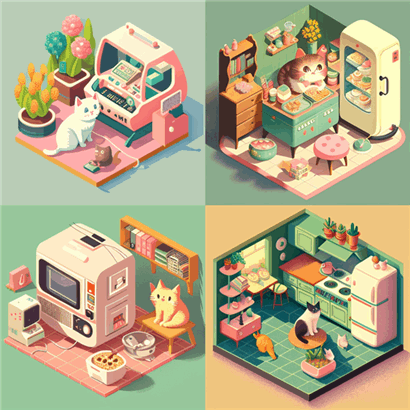
isometricは立体の製図法のひとつである「等角投影法」のことで、一般的にはアイソメトリックイラストのことを指すことが多いです(上図)。
AIイラストにおいても isometricという言葉を使うと、アイソメトリックイラストの特徴である「ナナメ上からの見下ろし視点」になりやすいです。
ただし、このワードはアイソメトリックイラストが持つ「かわいい、デフォルメ」などのベクトルも併せ持っているので絵柄もそっち方向に寄ってしまう傾向があります。視点調整のためだけに使うには難しいかもしれません。
グリッドビュー

AIイラストでは、上の図のように複数の画像をマス目上に表示する傾向のワードがいくつかあります。
マス目の多きさやサイズを細かく調整するのは難しいです。上の画像は「2×2 grid」と指定したのですが3×3になってしまいました。
下記のワードでグリッド表示になりやすいです。単語によってマス目の形に若干の違いがでますのでひととおり試してみると良いかと思います。
私のおすすめは、余分な物が映り込みが入りにくいcontact sheetです。
スプリットビュー

画面を分割して異なるシーンを同時に描画できます。
左右を完全に別のシーンとして描き分けるのはかなり難しく工夫が必要です。
AIにとっては難解な処理なようで、ディティールの描写も崩れやすいです。上の画像では顔が崩れないようにVRゴーグルをつけてもらって顔の描写を省略する工夫をしています。
断面図(cutaway)

断面図(カッタウェイ)です。建物の内部構造などの画を描きたい時に使えます。
左右対称(Symmetry)

Symmetry(シンメトリー)と書くことで画全体が左右対称の構図になりやすいです。
背景のデザインも左右対称になりやすく、キャラクターが正面に向きやすいです。
その他の言葉
- Third-Person View
- product shot / product view
思うように指示が通らない時の対処方法。
例えば、「full body shotを記述しているのに全身の画にならない・・」といったように、AIに指示を無視されてしまうことがあります。
そういった時に筆者が行っている対処方法をいくつかご紹介します。
言葉の順序を変えてみる(優先度を上げる)。
MidjourneyやDalleでは、先に記述した言葉を優先的に処理します。ワードの指示順を入れ替えてみると違った画が結果の画が出力されることが多いです。試してみると良いでしょう。
例
- (修正前)a cat, full body shot
- (修正後)full body shot, a cat
関連するキーワードを追加する。
関連するワードを追加してみることも有効です。下記に例をあげます。
- ハイポジションからの見下ろし視点の画にしたい時
- groundやFlorやtileなど、床に関連するワード(あるいは床にある小物など)を追加するとカメラが下に向きやすい。
- お尻のアップにしたい時。
- お尻ポケットについてのディティールの指示文を追加してみる。
- ローポジションから見上げる画にしたい時。
- 部屋の天井についての描写を追加してみる。ceiling(天井)という単語を記述するだけでアオリの構図になることがあります。
邪魔しているワードが無いかを確認する。
キャラクターを後ろを向かせたいのに、プロンプトに顔についての詳細な指示を書いている場合、後ろ姿の画にはなりにくいです。
このようにプロンプトの中で、反発するワードを同時に使って矛盾がないかを確認することも重要です。

全身が描きにくいときはこんな時
- 顔の描写指示を多く追加したとき
- 写真などのリアル系画像を出力したとき
- スクエア画像を出力するとき
スクエアサイズのキャンバスにリアルな女性を生成しようとすると、上の図の例のようにちょっとカメラが引いてはくれるのですが全身が移りにくいです。こういう場合は、--arコマンドを使って縦長(2:3など)サイズのキャンバスにすると全身を描いてもらいやすいです。
全身を描いてもらいやすくする対策
- chibi, kawaiiなどをプロンプトに追加してキャラの等身を小さくする。
- 画像サイズを変えてみる(2:3、3:2など)
- 先に風景の描写指示を描き、そのあとにキャラクター描写の指示文を描く。
- 例:grassland, girl is standing
テキストウェイト(text weight)を調整する。(midjourney)
先述したようにMidjourneyとにじジャーニーでは、プロンプトの中で先に書かれているワードを重要視します。
そして、語順以外にもテキストウェイト(text weight)を使ってワードの重要度を調整することができます。指示がうまく通らない場合は、テキストウェイトを調整してみると良いかもしれません。
テキストウェイトはコロン二つと数字を使ってdog::2のように指定します。使い方の詳細は公式ドキュメントをご確認ください。
https://midjourney.gitbook.io/docs/user-manual#advanced-text-weights
▲テキストウェイトが含まれる日本語の解説書。
まとめ
以上、構図をコントロールするワードについて紹介しました!
筆者のTwitter(@jojio_illust)でAIイラストで作成した画像を投稿(気分によってプロンプトも公開)しています。ご興味があれば是非そちらもフォローをお願いいたします。







コメント